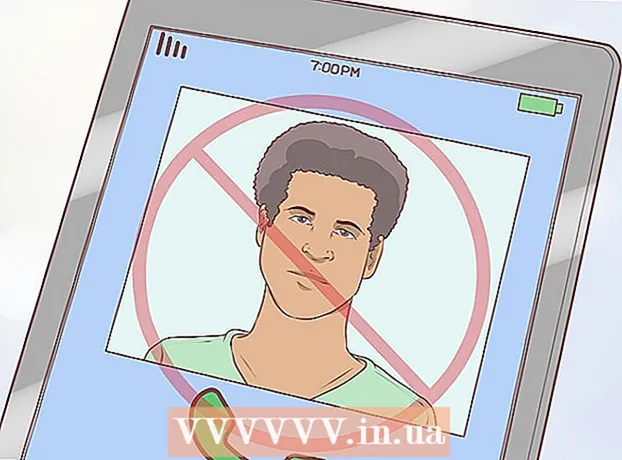Údar:
John Stephens
Dáta An Chruthaithe:
21 Eanáir 2021
An Dáta Nuashonraithe:
1 Iúil 2024

Ábhar
Ligeann an t-ordú Ping duit luas an cheangail idir tú féin agus nód eile a sheiceáil.San Airteagal seo, taispeánfaidh wikiHow duit conas an t-ordú Ping a úsáid ar aon chóras oibriúcháin.
Céimeanna
Modh 1 de 4: Windows, Mac OS X, agus Linux
Oscail feidhmchlár ateangaire líne ordaithe Pras Ordú nó aithriseoir Críochfort. Tá comhéadan líne ordaithe ag gach córas oibriúcháin a ligeann duit an t-ordú Ping a rith. Oibríonn an t-ordú Ping beagnach mar an gcéanna ar gach córas oibriúcháin.
- Má tá Windows á úsáid agat, oscail Command Pras. Cliceáil ar an gcnaipe Tosaigh agus clóscríobh cmd isteach sa bhosca Cuardaigh. Is féidir le húsáideoirí Windows 8 "cmd" a chlóscríobh ón scáileán Tosaigh. Brúigh an eochair Iontráil chun an Pras Ordú a sheoladh.
- Má tá Mac OS X á úsáid agat, oscail Críochfort. Oscail an fillteán Feidhmchlár, ansin an fillteán Fóntais. Roghnaigh Críochfort.
- Má tá Linux á úsáid agat, oscail fuinneog Telnet / Terminal. Is gnách go mbíonn siad lonnaithe san fhillteán Accessories san fhillteán Feidhmchlár.
- Ar Ubuntu, is féidir leat an aicearra méarchláir Ctrl + Alt + T a úsáid chun an aithriseoir a oscailt.

Cuir isteach an t-ordú Ping. Cineál ping ainm an fhreastalaí nó ping Seoladh IP.- Is gnách gurb é an t-óstainm seoladh an láithreáin ghréasáin. In ionad, ionad ainm an fhreastalaí chuig an suíomh Gréasáin nó an freastalaí a theastaíonn uait a ping. Mar shampla, chun príomhfhreastalaí ping wikiHow, cineál ping www.wikihow.com.
- Is é an seoladh IP suíomh do ríomhaire ar líonra áirithe, bíodh sé mar do líonra áitiúil nó ar an idirlíon. Má tá an seoladh IP is mian leat a ping ar eolas agat, cuir ceann eile ina áit Seoladh IP. Mar shampla, chun seoladh IP a ping, cineál ping 192.168.1.1.
- Chun do ghléas a ping tú féin, clóscríobh ping 127.0.0.1.

Brúigh Iontráil chun na torthaí ping a léamh. Taispeánfar iad faoi bhun na líne ordaithe reatha. Féach an chuid thíos chun foghlaim conas na paraiméadair seo a léamh. fógra
Modh 2 de 4: Fóntais Líonra ar Mac OS X.
Utility Líonra Oscailte. Oscail d’fhillteán Feidhmchlár agus roghnaigh Fóntais. Faigh Líonra Fóntais.

Cliceáil an cluaisín Ping. Sonraigh óstainm nó seoladh IP.- De ghnáth is seoladh suíomh Gréasáin an t-óstainm. Chun príomhfhreastalaí wikiHow a ping, mar shampla, cineál www.wikihow.com isteach sa fhráma.
- Is é an seoladh IP suíomh an ríomhaire ar líonra áirithe, bíodh sé ina líonra ceantair áitiúil nó ar an idirlíon. Mar shampla, chun seoladh IP a ping, cineál 192.168.1.1 isteach sa fhráma.
Socraigh líon na n-orduithe ping is mian leat a sheoladh. De ghnáth agus gan ach 4-6 phingin agat, ba cheart go mbeifeá in ann tomhas maith a fháil. Cliceáil an cnaipe Ping nuair a bheidh sé réidh agus taispeánfar na torthaí sa chuid íochtarach den fhuinneog. fógra
Modh 3 de 4: Léigh na paraiméadair a fhaightear ón ordú ping
Léigh an chéad líne. Taispeánann an chéad líne cén t-ordú atá á fhorghníomhú agat. Déanann sé an seoladh a chuir tú isteach a athrá agus taispeánann sé an méid sonraí a sheol tú. Mar:
Léigh téacs na paraiméadar a fuarthas. Nuair a dhéantar é a fhorghníomhú go rathúil, seolfaidh an t-ordú Ping na línte ar ais a thaispeánfaidh am freagartha an seoladh sin. Léiríonn TTL líon na leannlusanna sa tarchur paicéad. An níos lú an uimhir seo, is mó na ródairí ba chóir don phaicéad pas a fháil. Tá an t-am anseo i milleasoicindí, ag léiriú an fhad a thógann sé an nasc a bhunú:
Freagra ó 173.203.142.5: bytes = 32 time = 102ms TTL = 48 (Freagra ó 173.203.142.5: bytes = 32 uair = 102ms TTL = 48
Freagra ó 173.203.142.5: beart = 32 am = 105ms TTL = 48 (Freagra ó 173.203.142.5: bearta = 32 uair = 105ms TTL = 48)
Freagra ó 173.203.142.5: bytes = 32 time = 105ms TTL = 48 (Freagra ó 173.203.142.5: bytes = 32 uair = 105ms TTL = 48
Freagra ó 173.203.142.5: bytes = 32 time = 108ms TTL = 48 (Freagra ó 173.203.142.5: bytes = 32 uair = 108ms TTL = 48)- B’fhéidir go mbeidh ort Ctrl + C a bhrú chun ping a stopadh.
Léigh an bhileog achomair. Nuair a bheidh gach rud déanta, taispeánfar achoimre ar na torthaí. Ciallaíonn paicéad caillte nach bhfuil an nasc leis an láithreán sin iontaofa agus cailltear sonraí faoi bhealach. Taispeánfaidh an achoimre meán-amanna ceangail freisin:
Staitisticí ping do 173.203.142.5:
Paicéid: Seolta = 4, Faighte = 4, Caillte = 0 (caillteanas 0%),
Amanna thart ar thurais bhabhta i milli-soicind (Am lap measta i milleasoicindí):
Íosmhéid = 102ms, Uasmhéid = 108ms, Meán = Fógraíocht 105ms
Modh 4 de 4: Fabhtcheartú
Tástáil d’ábhar ionchuir. Ceann de na teachtaireachtaí earráide is coitianta ná:
Ní fhéadfadh iarratas Ping óstach a fháil www.wikihow.com. Seiceáil an t-ainm le do thoil agus bain triail eile as.- Bain triail as athsheiceáil, ceartaigh aon bhotúin litrithe. Má mhaireann an fhadhb, ansin bain triail as óstainm coitianta eile, mar inneall cuardaigh ar líne nó suíomh nuachta. Má tá earráid “Freastalaí anaithnid” ann, is é an fhadhb is dóichí ná an freastalaí ainm fearainn.
- Úsáid seoladh IP an fhreastalaí in ionad a ainm (mar shampla 173.203.142.5) chun ping. Má éiríonn leis, ansin tá an seoladh a d'úsáid tú don fhreastalaí ainm fearainn mícheart, nó ní féidir ceangal leis nó tá sé tuairteála.
Tástáil do nasc. Ceann de na teachtaireachtaí earráide eile ná:
sendto: Gan aon bhealach chun óstach (ag teacht isteach: Gan aon bhealach chuig an bhfreastalaí). Ciallaíonn sé seo go bhfuil seoladh an chalafoirt mícheart nó nach bhfuil an nasc ó do mheaisín ag obair.- Ping 127.0.0.1: is é do ríomhaire é. Mura n-oibríonn sé sin, níl do TCP / IP ag obair i gceart agus is gá an t-adapter líonra a athchumrú.
- Seiceáil an nasc gan sreang nó an nasc ó do ríomhaire le do ródaire, go háirithe má d’oibrigh sé roimhe seo.
- Tá solas táscaire ag an gcuid is mó de na calafoirt líonra ríomhairí a léiríonn stádas ceangail agus ceann a théann amú nuair a bhíonn sonraí á n-aistriú. Nuair a tharchuireann an t-ordú ping sonraí ag ráta thart ar 1 phaicéad in aghaidh an tsoicind, ba cheart go lasfadh an solas sonraí.
- Seiceáil an bhfuil solas táscaire maith (agus gan aon locht) ar an ródaire, a thaispeánann nasc maith leis an ríomhaire. Má dhéantar an solas earráide a lasadh, lean an cábla ón ríomhaire go dtí an ródaire, déan cinnte go bhfuil sé ceangailte i gceart, agus glaoigh ar do sholáthraí cábla nó bandaleithid más gá.
Comhairle
- Cathain ar chóir an t-ordú ping a úsáid? Cosúil le haon dhiagnóiseach eile, is fearr ping a úsáid sa chumraíocht bheo chun tuiscint a fháil ar an gcaoi a n-oibríonn sé. Is féidir leat do ríomhaire a ping trí “ping -c5 127.0.0.1” a úsáid. Le linn an chéad socrú ríomhaire, agus an líonra á athrú agat nó mura féidir leat surfáil a dhéanamh ar an ngréasán, bain úsáid as ping chun an gléas a fhíordheimhniú agus an do.
- Cén fáth ar chóir dom an t-ordú ping a úsáid? Úsáideann Ping (ainmnithe i ndiaidh an macalla a úsáidtear i bhfomhuireán) na cineálacha paicéad is simplí. Déantar an freagra trí chalafort an Fhochórais cumarsáide (TCP / IP) den Chóras Oibriúcháin. Ní éilíonn sé aon fheidhmchláir, ní dhéanann sé rochtain ar aon chomhaid nó teastaíonn cumraíocht uaidh. Is ar éigean a théann sé i bhfeidhm ar aon ghníomhaíochtaí eile. Is é atá de dhíth air ná na crua-earraí, tairseacha, ródairí, ballaí dóiteáin, freastalaithe ainm fearainn, agus freastalaithe idirghabhálaí. Má éiríonn leis an ordú ping agus mura bhfuil tú in ann rochtain a fháil ar an spriocfhreastalaí le brabhsálaí nó feidhmchlár eile, tá gach seans ann nach bhfuil an fhadhb ar do thaobh.
- Is féidir an t-ordú ping a reáchtáil le roinnt roghanna éagsúla. San áireamh:
- -Comhaireamh. Seol paicéid le méid réamhshocraithe agus stad. Bealach eile le stopadh ná clóscríobh -C. Tá an rogha seo áisiúil do scripteanna a dhéanann iompar an líonra a sheiceáil go minic.
- -t ping go dtí go stopfar (-C).
- -w Teorainn Ama. Cailleadh líon na milleasoicindí le fanacht ar fhreagra sula dtaispeánfar teachtaireacht teorann ama nó paicéad. Úsáidtear amanna feithimh níos faide chun fadhbanna latency a aithint. ping -w 10000. De ghnáth ní bhíonn sé úsáideach ach nuair a oibrítear é ar líonraí ceallacha, satailíte nó líonraí ard latency eile.
- -n Ní thaispeánann torthaí ach líon. Úsáidtear an rogha seo chun cumarsáid le freastalaí ainm fearainn a sheachaint.
- -p Mould. Is é atá sa teimpléad ná seicheamh de dhigit heicsidheachúlach a chuirtear le deireadh an phaicéid. Is annamh a bhíonn an rogha seo úsáideach i gcásanna ina bhfuil amhras ann faoi shaincheisteanna spleáchais sonraí.
- -R Úsáid Taifead Ródúcháin IP chun bealach amach an phaicéid ping a chinneadh. Is dócha nach soláthróidh an spriocfhreastalaí an fhaisnéis seo.
- -r Scipeáil tábla ródaithe. Úsáidtear an rogha seo nuair a bhíonn amhras faoi fhadhb ródaithe agus nuair nach féidir leis an gceannas ping bealach a fháil chuig an sprioc óstach. Ní oibríonn sé seo ach do fhreastalaithe ar féidir iad a nascadh go díreach gan aon ródairí a úsáid.
- -s Méid an phaicéid. Athraigh méid na bpaicéad. Seiceáil go gcaithfidh paicéid an-mhór a bheith ilroinnte.
- -V Torthaí fada. Taispeánann sé paicéid bhreise ICMP le faisnéis an-mhionsonraithe.
- -f Tuilte. Seol paicéid chomh tapa agus is féidir. Úsáidtear an rogha seo chun feidhmíocht an líonra faoi bhrú ard a thástáil agus ba cheart é a sheachaint.
- -l Athlódáil. Seol an paicéad athlódáil chomh luath agus is féidir, ansin aistrigh go gnáthmhód.Tá an rogha seo go maith chun a fháil amach cé mhéad paicéad is féidir le do ródaire a phróiseáil go tapa agus mar sin tá sé go maith chun fadhbanna a aithint nach bhfeictear ach le méideanna móra fuinneoige TCP.
- -? Tacaíocht. Úsáidtear an rogha seo chun liosta iomlán na roghanna agus an úsáid chomhréire i Ping a fheiceáil.